Hàm SHEET trong Excel
Hàm SHEET trong Microsoft Excel sẽ giúp bạn tham chiếu dữ liệu trong bảng tính dễ dàng hơn. Dưới đây là cách dùng hàm SHEET trong Excel.
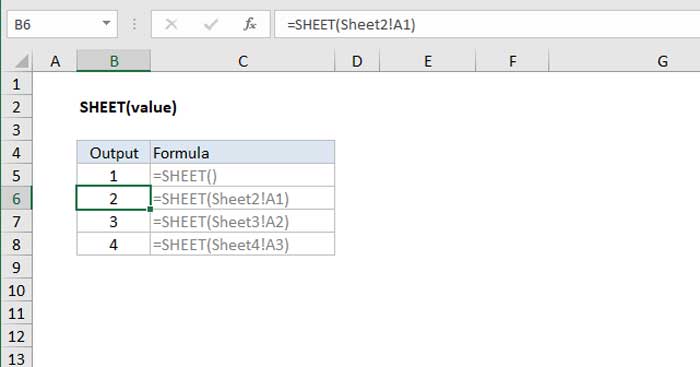
Cách dùng hàm SHEET trong Microsoft Excel
Hàm SHEET trong Excel trả về số chỉ mục của một bảng tính. Nó sẽ báo cáo số bảng tính cho một tham chiếu ô, phạm vi được đặt tên hoặc bảng Excel.
- Mục đích sử dụng hàm SHEET trong Excel: Khi bạn muốn biết số chỉ mục của trang tính trong phạm vi tham chiếu.
- Giá trị trả về: Số chỉ mục của bảng tính được cung cấp.
- Công thức: =SHEET ([value]). Trong đó, value - (tùy chọn) giá trị để kiểm tra.
- Hàm SHEET hỗ trợ phiên bản Excel 2013 trở lên.
Lưu ý khi sử dụng hàm SHEET trong Excel
Dùng hàm SHEET để lấy số chỉ mục cho bảng tính được cung cấp. Số chỉ mục đại diện cho chuỗi số của các trang tính trong một workbook Excel, bắt đầu bằng 1 ở bên trái và kết thúc bằng N ở bên trái. Trong đó, N là tổng số trang tính trong workbook. Hàm SHEET bao gồm các trang tính được ẩn trong chuỗi số.
Ví dụ, ở một workbook với Sheet1, Sheet2 và Sheet3 chạy từ trái qua phải, công thức sau sẽ trả về 2:
=SHEET(Sheet2!A1)Nếu Sheet2 được kéo sang trái, công thức trên sẽ trả về 1.
Lưu ý
- Nếu bỏ qua đối số giá trị, SHEET sẽ trả về chỉ mục của trang tính được nhập vào.
- Thông thường, giá trị được cung cấp dưới dạng tham chiếu ô, nhưng bạn cũng có thể dùng phạm vi đã đặt tên hoặc tên của một bảng trong Excel.
- Hàm SHEET bao gồm các trang tính ẩn trong chuỗi số.
- SHEET báo cáo chỉ mục của một trang tính, hàm SHEETS báo cáo số sheet trong một tham chiếu.
Trên đây là cách dùng hàm SHEET trong Excel. Hi vọng bài viết giúp bạn biết cách dùng hàm Excel này.
Theo Nghị định 147/2024/ND-CP, bạn cần xác thực tài khoản trước khi sử dụng tính năng này. Chúng tôi sẽ gửi mã xác thực qua SMS hoặc Zalo tới số điện thoại mà bạn nhập dưới đây:
Xem thêm bài viết khác
-

Học Excel - Bài 9: Cách gộp và bỏ gộp ô trong Excel
10.000+ -

Giới thiệu một tác phẩm về lòng yêu nước và những công dân gương mẫu
100+ -

Học Excel - Bài 24: Tất cả các bước tạo biểu đồ trong Excel
1.000+ -

Hàm LOG trong Excel
1.000+ -

Hàm INT trong Excel
100+ -

Cách chèn dấu tích trong Excel
100+ -

Hàm N trong Excel
100+ -

Học Excel - Bài 23: Cách dùng Slicer để lọc dữ liệu trong Microsoft Excel
5.000+ -

Học Excel - Bài 10: Cách sử dụng Data Validation trong Excel
10.000+
Chủ đề liên quan
Có thể bạn quan tâm
-

Cách sửa lỗi No Audio Output Device is Installed trên Windows 10/11
-

Sửa lỗi laptop báo sạc nhưng không vào pin
-

Khắc phục lỗi máy tính không nhận ổ cứng ngoài
-

Zalo PC bị lỗi! Nguyên nhân và cách khắc phục
-

Hướng dẫn cài đặt và sử dụng Dropbox để sao lưu dữ liệu
-

Cách cài đặt và chơi Dream League Soccer trên máy tính
-

Hướng dẫn cài đặt ứng dụng trên Mac
-

Cách đăng xuất Facebook Messenger nhanh chóng trên nhiều thiết bị
-

Học PowerPoint - Bài 5: Cách sử dụng theme cho slide PowerPoint
-

Cách sử dụng tính năng gõ tắt trên Unikey
Mới nhất trong tuần
-

Cách thay đổi màu máu trong game PUBG
50.000+ -

Cách sửa lỗi No Audio Output Device is Installed trên Windows 10/11
100.000+ 1 -

Sửa lỗi laptop báo sạc nhưng không vào pin
50.000+ -

TOP game mobile 2 người chơi hay nhất để trải nghiệm khắp mọi nơi
100.000+ -

Khắc phục lỗi máy tính không nhận ổ cứng ngoài
100.000+ -

Thiết lập ứng dụng khởi động cùng hệ thống trên Windows 10 và Windows 11
50.000+ 1 -

Zalo PC bị lỗi! Nguyên nhân và cách khắc phục
100.000+ -

Hướng dẫn cài đặt và sử dụng Dropbox để sao lưu dữ liệu
50.000+ -

Cách cài đặt và chơi Dream League Soccer trên máy tính
50.000+ -

Hướng dẫn cài đặt ứng dụng trên Mac
50.000+






 TOP
TOP
 Internet
Internet
 Chụp, chỉnh sửa ảnh
Chụp, chỉnh sửa ảnh
 Thủ thuật Game
Thủ thuật Game
 Tin học Văn phòng
Tin học Văn phòng
 Mobile
Mobile
 Lời bài hát
Lời bài hát
 Thủ thuật Facebook
Thủ thuật Facebook
 Mạng xã hội
Mạng xã hội